Wenn Sie Probleme beim Öffnen Ihrer TP/TRP/TS-Datei haben, ist dies die richtige Anleitung. Hier besprechen wir einige einfache Schritte zur Konvertierung von TS-Dateien in MP4 für eine reibungslose Wiedergabe auf jedem TS-, TRP- oder TP-Player. Außerdem erfahren Sie, mit welchen Media-Playern Sie diese Dateiformate auf Mac oder Windows-PCs am besten öffnen können. Lassen Sie uns loslegen!
Wie kann man TP-Dateien abspielen und konvertieren?
Testen Sie den UniConverter jetzt kostenlos - TP-Dateien mühelos abspielen und konvertieren.
Teil 1. Was ist die TP/TRP/TS Dateierweiterung?
In erster Linie sind TP, TRP und TS Videocontainer, die mit dem MPEG-2 Transportstream komprimiert wurden. Die Anwendungsfälle für diese Formate sind jedoch etwas unterschiedlich. Lassen Sie uns also einen Blick darauf werfen!
- TS: TS (Transport Stream) ist ein Video-Containerformat zum Speichern von Video-, Audio- und PSIP-Daten (Program and System Information Protocol). Normalerweise wird TS für die gemeinsame Nutzung audiovisueller Inhalte auf DVD, IPTV und ATSC verwendet. Obwohl dieses Format in erster Linie zum Streamen von Videos auf DVDs gedacht ist, können Sie es auch mit digitalen Videokameras aufnehmen. Aber in diesem Fall wird es als M2TS oder MTS geliefert. Blu-ray-Discs können auch MPEG-2-Transportstreams als BDMV verwenden.
- TP: TP ist ein Videoformat, das mit dem digitalen Videoaufzeichnungsprogramm Beyond TV aufgenommen wurde. Er wird mit einer unterstützten TV-Tunerkarte zusammen mit einer TV-Quelle wie digitalem oder analogem Kabel aufgezeichnet. TP-Dateien verwenden das Transportstream-Kommunikationsprotokoll zur Übertragung von Video- und Audiodaten. Beachten Sie, dass eine TP-Datei mit HD-Inhalten eine erhebliche Größe haben kann.
- TRP: TRP ist ein weiteres Video-Containerformat aus der HD Digital Video Transport Stream Kategorie. Es wird für die Übertragung audiovisueller Inhalte über digitale Set-Top-Boxen verwendet. Sie können eine TS- oder TRP-Datei auch auf Personal Video Recorder (PVR)-Geräten aufzeichnen. TRP-Container werden in der Regel mit den /AVC-Video- und AC3-Audiocodecs codiert.
Profi-Tipp: Sie können TS-, TRP- und TP-Videos auf jedem MPEG-2-Player abspielen. Einfach ausgedrückt: Jeder Multimedia-Player, der MPEG- oder MPG-Videos unterstützt, kann diese Formate öffnen. Das gilt natürlich auch für Ihren DVD-Player zu Hause.
Teil 2. Wie man eine TP/TRP/TS Datei öffnet
Sehen wir uns nun die besten Multimedia-Player zum Öffnen von TS/TP/TRP-Dateien auf Mac/Win an.
Lösung 1. Free TP Player von Wondershare verwenden
Der Wondershare UniConverter ist ein Mac/Win-Programm, das über 1.000 Dateiformate unterstützt. Mit dem hochmodernen Media Player können Sie TS, MTS, M2TS, TP, TRP, DV, VOB und andere Videoformate öffnen. Sie können auch physische Medien wie DVD, Blu-ray, CD und VCD ohne Qualitätsverlust öffnen. Während der Medienwiedergabe können Sie mit dem UniConverter Wiedergabelisten zusammenstellen und organisieren, lokale Untertitel hochladen, Audio öffnen und die Wiedergabegeschwindigkeit anpassen. Interessanterweise können Sie einen Screenshot Ihrer Lieblingsfilmmomente machen und ihn als Hintergrundbild oder Videothumbnail verwenden.
Vorteile
Er unterstützt mehr als 1.000 Dateiformate.
Spielen Sie Videos mit lokalem Ton und Untertiteln ab.
Laden Sie Videos aus über 10.000 Videoformaten herunter.
Nachteile
Eingeschränkte kostenlose Version.
Kein Audio-Visualizer und EQ.
Wie kann man TP-Dateien abspielen und konvertieren?
Testen Sie den UniConverter jetzt kostenlos - TP-Dateien mühelos abspielen und konvertieren.
Lösung 2. PowerDVD von CyberLink verwenden
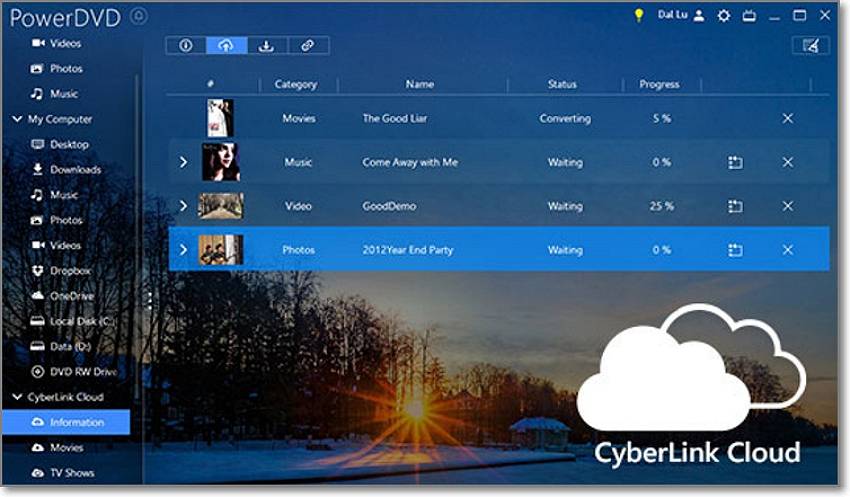
CyberLink PowerDVD ist ein vielseitiger Multimedia-Player, der die Wiedergabe von Filmen und Medien unterstützt. Mit dem Tool können Sie UHD Blu-ray, DVD, MPEG , , MP4, TS und andere Filmdateien öffnen. Neben der Wiedergabe lokaler Filme und Musik unterstützt CyberLink PowerDVD auch 8K YouTube-Streaming und Downloads. Darüber hinaus können Sie dank VR und 360-Grad-Videowiedergabe ein noch intensiveres Erlebnis genießen. Aber beachten Sie, dass es kein kostenloses Programm ist, denn die Preise beginnen bei $59,99.
Vorteile
Immersive 360-Grad- und VR-Videowiedergabe.
Streamen und downloaden Sie YouTube in 8K.
1-Kanal-Audio-Unterstützung.
Nachteile
Es unterstützt keine Netflix-Wiedergabe.
Keine macOS-Version.
Lösung 3. GOM Player (video) von Gretech verwenden
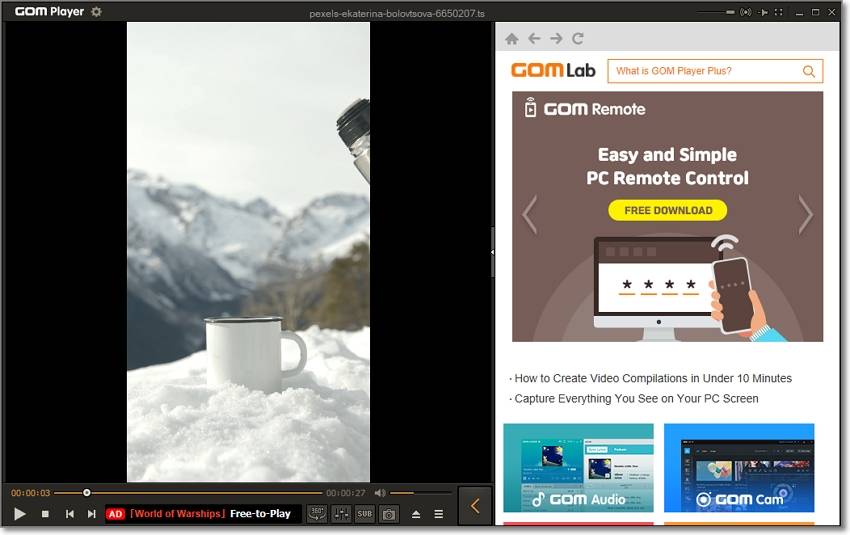
Alternativ können Sie auch den GOM Player auf Mac oder Windows verwenden, um alle Video- und Audioformate zu öffnen, die Sie haben. GOM Player unterstützt Videoformate wie 3GP, 3G2, MPG, MPEG, TS, etc. Und das ist noch nicht alles. Mit GOM Player können Sie Untertitelformate wie SRT, SUB, SSA, SUP, SUCC und andere während der Wiedergabe von TS-Dateien hochladen und abspielen. Darüber hinaus verfügt dieser preisgekrönte Media Player über eine robuste Funktion zum Trimmen, Zuschneiden, Teilen, etc.
Vorteile
Spielt alle Dateiformate und Codecs ab.
Ein praktisches, integriertes Tool zur Suche.
Er unterstützt die Wiedergabe von Untertiteln.
Nachteile
Das Installationspaket wird mit unerwünschten Extras geliefert.
Er ist ein Ressourcenfresser.
Teil 3. Die 3 besten TP Converter
Methode 1. TP-Videos auf dem Desktop konvertieren [Stapel-Konvertierung unterstützt]
Der Wondershare UniConverter ist das ultimative Tool zur Dateikonvertierung für Desktops. Dieser TP Converter kann TP-Videos in MP4, MOV, AVI, 3GP, 3G2, etc. konvertieren. Wie erwartet, unterstützt er Stapelkonvertierungen und ermöglicht Ihnen schnelle Bearbeitungen wie Trimmen, Trennen, Zusammenführen, Zuschneiden, Hinzufügen von Untertiteln, etc. Und das Beste ist, dass es mehrere KI-gesteuerte Videoeditoren wie den intelligenten Trimmer und den Untertitel-Editor enthält.
Schritte zum Konvertieren von TS-Dateien in MP4 mit dem Wondershare UniConverter:
Wie kann man TP-Dateien abspielen und konvertieren?
Testen Sie den UniConverter jetzt kostenlos - TP-Dateien mühelos abspielen und konvertieren.
Schritt 1 Laden Sie das zu konvertierende TS/TP-Video hoch.
Installieren und starten Sie den Wondershare UniConverter und tippen Sie auf die Converter Registerkarte in der linken Taskleiste. Laden Sie nun Ihr Video durch Ziehen und Ablegen oder klicken Sie einfach auf Dateien hinzufügen. Sie können eine TS-Datei auch direkt von einer DVD laden.
Schritt 2 Bearbeiten Sie das hochgeladene Video (optional).
Möchten Sie Ihre Videos trimmen, teilen und schneiden? Bewegen Sie den Mauszeiger auf das Thumbnail des Videos und drücken Sie die Teilen Taste (scherenartig). Klicken Sie nach dem Schneiden des Videos auf die Schaltflächen Effekt und Zuschneiden, um das Video zuzuschneiden, zu spiegeln, zu drehen, Filter anzuwenden, die Lautstärke anzupassen, etc.
Schritt 3 Wählen Sie MP4 und konvertieren Sie das Video.
Klicken Sie auf den Ausgabeformat Dropdown-Pfeil am unteren Rand des Fensters und tippen Sie dann auf Video. Wählen Sie dann MP4, bevor Sie die Videoauflösung einstellen. Sie können Videos bis zu UHD 4K exportieren. Klicken Sie schließlich auf Alle starten, um die TP-Datei in MP4 zu konvertieren.
Methode 2. TP Videos online konvertieren mit Fileproinfo.com
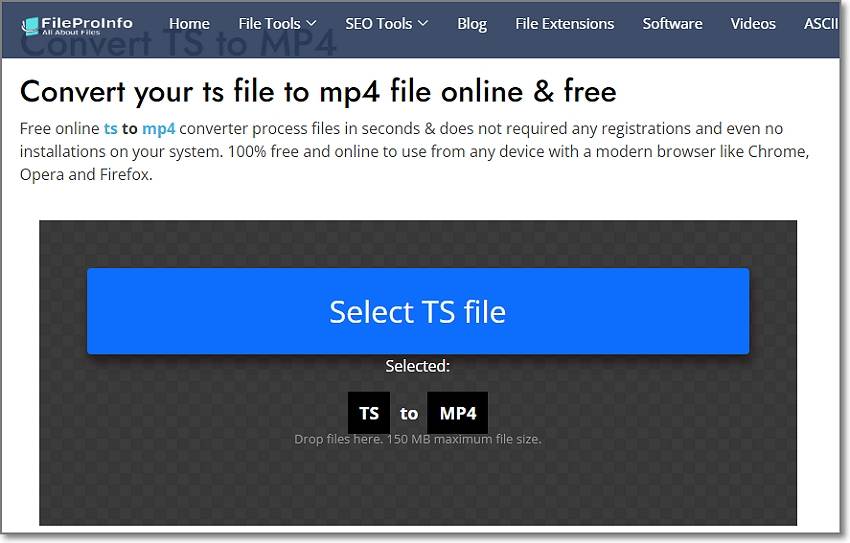
Wenn Sie TP- oder TS-Videos online konvertieren möchten, sollten Sie Fileproinfo.com verwenden. Dies ist ein einfacher Online-Dateiconverter, der ohne Registrierung TP in MP4 konvertiert. Sie können es in jedem HTML5-Browser verwenden, einschließlich Chrome, Edge, Firefox und Opera. Folgen Sie diesen Schritten:
Schritt 1. Öffnen Sie den Fileproinfo.com TS to MP4 Converter und tippen Sie dann auf TS-Datei auswählen, um TS aus dem lokalen Speicher zu suchen und hochzuladen. Denken Sie daran, dass die maximale Dateigröße 150 MB beträgt.
Schritt 2. Nachdem Sie TS erfolgreich hochgeladen haben, klicken Sie auf TS-Datei jetzt konvertieren.
Schritt 3. Laden Sie die neue MP4-Datei herunter und genießen Sie sie.
Methode 3. Konvertieren Sie TS in MP4 online mit CloudConvert
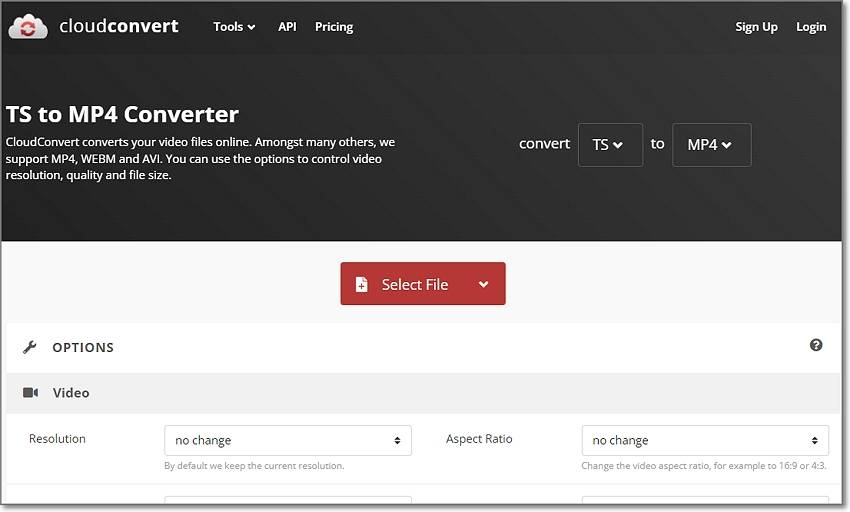
Sind Sie von Fileproinfo.com unbeeindruckt? Wählen Sie stattdessen CloudConvert. Mit diesem Online-Programm können Sie zwischen über 200 Dateiformaten konvertieren, darunter auch TS in MP4. Hier können Sie eine TS-Datei von lokalen Laufwerken, Google Drive oder Dropbox hochladen. Sie können auch die Videoauflösung, das Seitenverhältnis, die Wiedergabedauer und die Bilder pro Sekunde voreinstellen. Und vor allem unterstützt CloudConvert Stapelkonvertierungen.
Schritt 1. Öffnen Sie den CloudConvert TS to MP4 Converter und laden Sie dann Ihr Video hoch.
Schritt 2. Klicken Sie nun auf das Schraubenschlüssel-Symbol, um die Videoeinstellungen anzupassen. Sie können das Video sogar trimmen und Untertitel hinzufügen.
Schritt 3. Zufrieden? Klicken Sie auf Konvertieren, um TS in MP4 mit verlustfreier Qualität zu kodieren.
Teil 4. Technische Daten für die TS Dateierweiterung
| Vollständige Bezeichnung | Transport Stream |
| Formattyp | Audiovisuell |
| Entwickelt von | MPEG |
| Beschreibung | TS ist ein Videocontainer und steht für Transport Stream. Normalerweise wird TS verwendet, um MPEG-2 komprimierte Daten auf DVDs zu speichern. Sie können TS auch mit einigen Digitalkameras aufnehmen. Diese Dateien können jedoch MTS oder M2TS sein. |
| Dateierweiterung | .ts, .mts oder .m2ts |
| Verbundene Programme | GOM Player, VLC, Wondershare UniConverter, CyberLink PowerDVD und Free File Viewer Pro. |
Wie kann man TP-Dateien abspielen und konvertieren?
Testen Sie den UniConverter jetzt kostenlos - TP-Dateien mühelos abspielen und konvertieren.
Fazit
Jetzt wissen Sie, was TS-, TP- und TRP-Dateien sind. Obwohl sie alle den beliebten MPEG-2-Transportstream verwenden, unterscheiden sich ihre Anwendungen. Trotzdem können Sie diese Dateiformate mit Ihrem MPG-Player problemlos öffnen. Oder konvertieren Sie einfach TS/TP/TRP in MP4 und öffnen Sie sie auf jeder Plattform, auch auf dem Handy.



